Як вимкнути чат для зустрічі в Zoom

Дізнайтеся, як вимкнути чат у Zoom або обмежити його використання. Ось корисні кроки для зручного використання Zoom.
За останній рік Apple представила багато функцій, але жодна з них не наблизилася до включення SharePlay. Оскільки все більше і більше людей працюють вдома, потреба в спільному споживанні вмісту зростала, і SharePlay задовольнив саме це.
Завдяки останнім оновленням Apple спростила обмін і прослуховування музики разом із SharePlay, тепер можна швидко ділитися майже будь-чим із друзями чи членами родини. Давайте розглянемо, як це можна зробити на своєму пристрої.
Пов’язане: Як видалити музику з екрана блокування iPhone
Є кілька вимог, які потрібно мати на увазі, щоб використовувати цю функцію на своєму пристрої. Скористайтеся наступним посібником, щоб допомогти вам швидко поділитися елементами в Apple Music, якщо ви відповідаєте вимогам.
Вимоги
Гід
Відкрийте програму Apple Music на своєму iPhone і відтворіть потрібну звукову доріжку, яку хочете транслювати з іншими через SharePlay. Ви можете швидко поділитися наведеними нижче елементами в Apple Music з моменту написання цієї публікації.
У цьому випадку у нас відкрита радіостанція, яка грає в Apple Music. Коли почнеться відтворення вибраного треку, торкніться значка з трьома крапками на екрані.
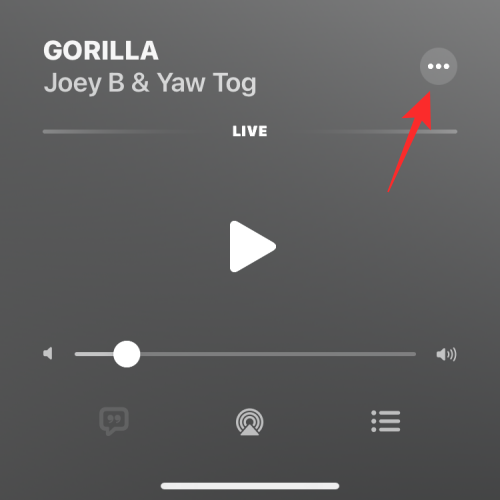
У додатковому меню, що з’явиться, виберіть SharePlay .
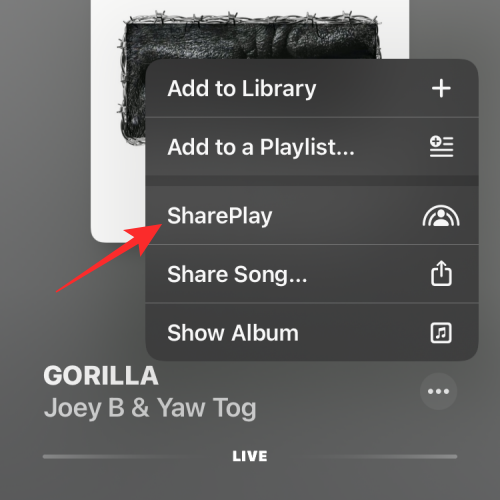
Тепер на екрані з’явиться спливаюче вікно. Тут торкніться контакту в розділі «Пропоновані» або знайдіть бажані контакти, ввівши їх ім’я або контактну інформацію в полі пошуку «Кому:» угорі.
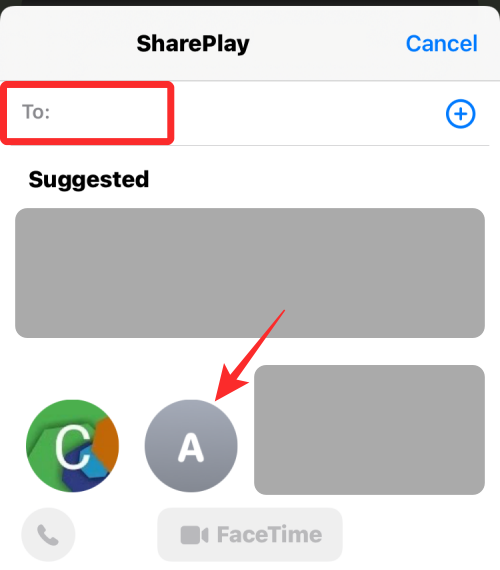
Вибравши один або декілька контактів, торкніться піктограми «Дзвінок» , якщо ви бажаєте розпочати аудіодзвінок, або торкніться FaceTime , якщо ви бажаєте розпочати відеодзвінок.
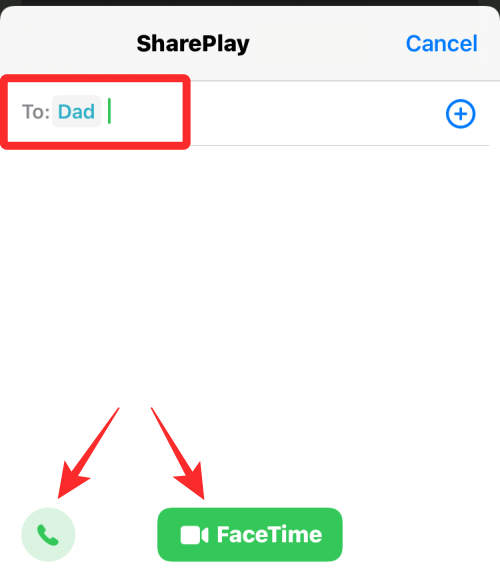
І це все! Тепер ви швидко поділитеся потрібним елементом безпосередньо з самого Apple Music.
За темою: чи можете ви поділитися AirTag із родиною?
поширені запитання
Останнім часом SharePlay отримав багато оновлень, тому ось кілька поширених запитань, які допоможуть вам пришвидшити роботу.
Наразі такі елементи підтримують SharePlay в Apple Music на момент написання цієї публікації.
Так, ви можете поділитися своїми власними списками відтворення за допомогою нової опції SharePlay на аркуші спільного доступу, як зазвичай.
Ми сподіваємося, що ви змогли швидко поділитися потрібним вмістом з Apple Music зі своїми друзями за допомогою посібника SharePlay вище. Якщо у вас виникнуть додаткові запитання, залиште їх у коментарях нижче.
ПОВ'ЯЗАНІ
Дізнайтеся, як вимкнути чат у Zoom або обмежити його використання. Ось корисні кроки для зручного використання Zoom.
Дізнайтеся, як видалити непотрібні сповіщення Facebook та налаштувати систему сповіщень, щоб отримувати лише важливі повідомлення.
Досліджуємо причини нерегулярної доставки повідомлень на Facebook та пропонуємо рішення, щоб уникнути цієї проблеми.
Дізнайтеся, як скасувати та видалити повідомлення у Facebook Messenger на різних пристроях. Включає корисні поради для безпеки та конфіденційності.
На жаль, пісочниця Minecraft від Mojang відома проблемами з пошкодженими світами. Прочитайте наш посібник, щоб дізнатися, як відновити ваш світ та уникнути втрати прогресу.
Щоб знайти приховані чати Microsoft Teams, дотримуйтесь простих порад, щоб повернути їх у видимість і вести ефективну комунікацію.
Вам важко підключити свою консоль PS5 до певної мережі Wi-Fi або Ethernet? Ваша PS5 підключена до мережі, але не має доступу до Інтернету.
Вчасно надсилайте нагадування команді, плануючи свої повідомлення Slack, дотримуючись цих простих кроків на Android і deskrop. Тут ви знайдете корисні поради та кроки щодо планування повідомлень на Slack.
Telegram вважається одним із найкращих безкоштовних додатків для обміну повідомленнями з кількох причин, зокрема надсилаючи високоякісні фотографії та відео без стиснення.
Дізнайтеся, як вирішити проблему, коли Google Meet не показує вашу презентацію. Огляд причин та способів усунення несправностей.








